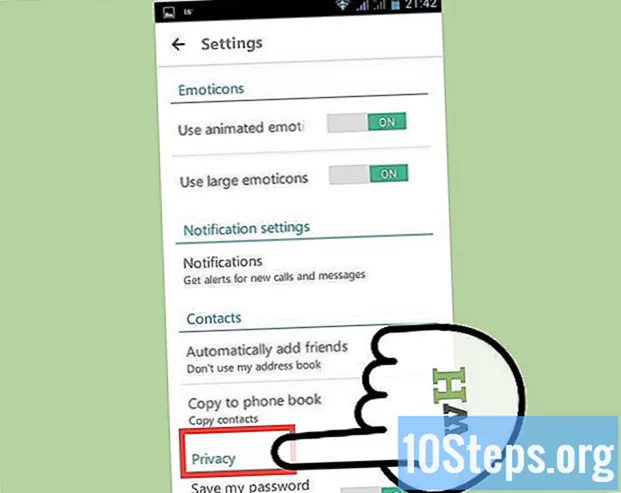Inhalt
Private persönliche Netzwerke, besser bekannt unter dem Akronym in Englisch, VPN (Virtuelle private Netzwerke), werden immer beliebter bei Nutzern, die im Internet Anonymität suchen. OpenVPN ist eine der bekanntesten VPN-Lösungen, da es mit den meisten Betriebssystemen kompatibel ist. Um eine Verbindung herzustellen, benötigen Sie einen speziellen Client sowie Konfigurationsdateien für den verwendeten Dienstanbieter.
Schritte
Methode 1 von 5: Unter Windows
Laden Sie das OpenVPN-Client-Installationsprogramm herunter. Um den Prozess durchführen zu können, benötigen Sie ein Verbindungsprogramm namens "client". Es betreibt die Verbindung zwischen dem Computer und dem OpenVPN-Server. Um es herunterzuladen, klicken Sie hier. Verwenden Sie den Download-Link für das entsprechende Installationsprogramm für Ihre Windows-Version.
- Sie müssen wissen, ob das Gerät mit 32 oder 64 Bit arbeitet. Drücken Sie ⊞ Gewinnen+Pause und suchen Sie nach den Informationen "Systemtyp".

Führen Sie das OpenVPN-Installationsprogramm nach dem Herunterladen aus. Bestätigen Sie, dass Sie fortfahren möchten, und befolgen Sie die Anweisungen, wobei alle Einstellungen erhalten bleiben. Alle erforderlichen Dienste werden installiert, damit OpenVPN ordnungsgemäß funktioniert.
Laden Sie die Konfigurationsdateien vom Server herunter. Jeder OpenVPN-bezogene Server enthält einige Dateien des Typs, die ein Sicherheitszertifikat und die Informationen des Servers selbst enthalten können. Darüber hinaus kann die Suite auch mehrere Konfigurationsdateien enthalten, wenn Ihr VPN über mehrere Serveroptionen verfügt.
- Um diese Konfigurationsdateien zu finden, rufen Sie die Support-Seite für VPN-Dienste auf. Sie können komprimiert sein.
- Wenn Sie die Konfigurationsdateien nicht finden können, können Sie möglicherweise trotzdem eine Verbindung herstellen. Weitere Informationen finden Sie in Schritt 9 dieser Methode.

Kopieren Sie die Konfigurationsdateien in den entsprechenden Ordner. Kopieren Sie die Schlüssel- und Konfigurationsdateien in den OpenVPN-Ordner. Sie können auch eingeschaltet sein.
Klicken Sie mit der rechten Maustaste auf die OpenVPN-Verknüpfung und wählen Sie die Option "Als Administrator ausführen". Dies ist obligatorisch.
- Stellen Sie vor dem Fortfahren sicher, dass OpenVPN noch nicht ausgeführt wird.

Klicken Sie mit der rechten Maustaste auf das OpenVPN-Symbol in der Taskleiste. Es wird eine Liste von Servern angezeigt, die auf den in den OpenVPN-Ordner kopierten Dateien basieren.
Wählen Sie den Server aus, den Sie verwenden möchten, und klicken Sie auf "Verbinden". Geben Sie dann den Benutzernamen und das Passwort für den betreffenden Server ein. Diese Anmeldeinformationen werden empfangen, wenn Sie sich für den VPN-Dienst anmelden.
Bestätigen Sie, dass Sie verbunden sind. Sie erhalten eine Benachrichtigung, dass Sie mit dem VPN-Server verbunden sind. Von diesem Moment an wird der Internetverkehr von ihm gesendet und kontrolliert.
Stellen Sie ohne die Konfigurationsdateien eine Verbindung zum VPN her. Auch wenn Sie sie nicht haben, können Sie die richtigen Dateien verbinden und herunterladen.
- Führen Sie OpenVPN aus und geben Sie die IP-Adresse oder den Computernamen des Servers ein.
- Geben Sie bei Bedarf Ihren Benutzernamen und Ihr Passwort ein.
- Wählen Sie Ihr Profil.
- Klicken Sie auf "Immer", wenn Sie das Zertifikat akzeptieren müssen.
Methode 2 von 5: Auf dem Mac
Laden Sie den "Tunnelblick" herunter. Um den Prozess durchführen zu können, benötigen Sie ein Verbindungsprogramm namens "client". Die für OpenVPN verantwortliche Organisation stellt keinen Client für den Mac bereit. Diese "Stelle" wird von Tunnelblick besetzt. Um es herunterzuladen, klicken Sie hier. Klicken Sie auf den Link "Neueste", um das Installationsprogramm zu erhalten.
Doppelklicken Sie auf die heruntergeladene Datei, um ein neues Fenster zu öffnen. Klicken Sie mit der rechten Maustaste auf die Datei Tunnelblick.app und klicken Sie dann auf "Öffnen". Bestätigen Sie, dass Sie fortfahren möchten. Geben Sie die Administratorinformationen ein, um Tunnelblick zu installieren.
Laden Sie die VPN-Konfigurationsdateien herunter. Jeder Dienst dieses Typs verfügt über Konfigurationsdateien, die die Verwendung von Tunnelblick erleichtern. Um sie zu finden, rufen Sie die Seite zur Unterstützung des VPN-Dienstes auf.
Führen Sie nach dem Herunterladen der Dateien Tunnelblick aus. Wählen Sie die neuen Konfigurationsdateien aus, bevor Sie den Client starten. Klicken Sie auf "Ich habe Konfigurationsdateien" und dann auf "OpenVPN-Konfiguration (en)". Wenn sie Tunnelblick-spezifisch sind, wählen Sie die Option "Tunnelblick-VPN-Konfiguration (en)".
- Wählen Sie die Option "Privaten Konfigurationsordner öffnen". Dies öffnet ein neues Fenster im Finder.
- Ziehen Sie alle Dateien in den geöffneten Ordner und legen Sie sie dort ab.
Klicken Sie in der Menüleiste auf das Tunnelblick-Symbol. Wählen Sie den Server aus, zu dem Sie eine Verbindung herstellen möchten.
- Geben Sie bei der ersten Verbindung Ihr Administratorkennwort ein.
Geben Sie Ihre Anmeldeinformationen ein: den Benutzernamen und das Passwort, die der VPN-Dienst erhalten hat. Wenn Sie möchten, speichern Sie sie für einen einfachen Zugriff im Schlüsselbund.
Wenn das System Sie dazu auffordert, laden Sie das Zertifikat herunter. Möglicherweise müssen Sie ein Sicherheitszertifikat herunterladen, wenn Sie eine Verbindung zum Server herstellen. Es wird notwendig sein, den Prozess abzuschließen.
Methode 3 von 5: Unter Linux
Installieren Sie den OpenVPN-Client, der für die Verbindung erforderlich ist. Die meisten Distributionen stellen einen OpenVPN-Client im Repository zur Verfügung. Die folgenden Anweisungen gelten für Ubuntu und andere Debian-Distributionen. Der Prozess ist für die anderen Optionen ähnlich.
- Öffnen Sie das Terminal und geben Sie ein sudo apt-get installiere openvpn. Geben Sie dann das Administratorkennwort ein, um die Installation zu starten.
Laden Sie die VPN-Konfigurationsdateien herunter. Sie werden von den meisten VPN-Diensten zur Verfügung gestellt und sind erforderlich, damit OpenVPN eine Verbindung zum Dienst selbst herstellen kann. Um sie zu finden, gehen Sie zur Service-Support-Seite.
- Diese Dateien werden normalerweise in komprimierten Ordnern geliefert. Extrahieren Sie sie in einen leicht zugänglichen Ordner.
Führen Sie OpenVPN vom Terminal aus. Komm zurück zu ihm. Wenn Sie die Dateien in das Verzeichnis "Home" extrahiert haben, müssen Sie den Speicherort nicht ändern. Andernfalls wechseln Sie vom Terminal zu dem betreffenden Ordner und geben Sie den folgenden Befehl ein, um OpenVPN auszuführen:
- openvpn -config Konfigurationsdatei.ovpn
Geben Sie Ihre Anmeldeinformationen ein: den Administrator-Benutzernamen und das Passwort. Diese Daten werden empfangen, wenn Sie sich für den VPN-Dienst anmelden. Das Passwort wird bei der Eingabe nicht auf dem Bildschirm angezeigt.
Warten Sie, bis Sie eine Verbindung hergestellt haben. Sie sehen eine Aktualisierung des Verbindungsstatus über das Terminal. Wenn Sie die Meldung "Initialisierungssequenz abgeschlossen" erhalten, sind Sie verbunden.
Methode 4 von 5: Auf Android
Laden Sie die OpenVPN Connect-App herunter. Dies ist der offizielle OpenVPN-Client für Android-Geräte und kann kostenlos bei Google Play heruntergeladen werden. Sie benötigen keinen Root-Zugriff auf das Gerät.
Laden Sie die VPN-Konfigurationsdateien und -Zertifikate herunter. Um sie zu finden, gehen Sie zur Service-Support-Seite. Möglicherweise benötigen Sie eine Verwaltungsanwendung, um komprimierte Dateien zu öffnen und zu extrahieren.
Klicken Sie auf die heruntergeladene Konfigurationsdatei. Wenn das Gerät fragt, mit welcher Anwendung Sie es öffnen möchten, wählen Sie OpenVPN Connect.
Geben Sie im Anmeldebildschirm Ihre Anmeldeinformationen ein: den Administrator-Benutzernamen und das Passwort. Klicken Sie auf die Option "Speichern", um den Zugriff in Zukunft zu erleichtern.
Klicken Sie auf "Verbinden", um eine Verbindung zum VPN herzustellen. Das Android-Gerät verwendet dabei die Konfigurationsdatei. Um zu testen, ob es funktioniert hat, überprüfen Sie Ihre öffentliche IP-Adresse. Anstelle der "echten" Adresse wird die IP des VPN-Servers angezeigt.
Methode 5 von 5: Auf iPhone, iPad und iPod Touch
Laden Sie die kostenlose OpenVPN Connect App herunter. Es befindet sich im App Store und zur Verwendung muss das Gerät nicht "entsperrt" werden.
Laden Sie die VPN-Konfigurationsdateien auf Ihren Computer herunter. Sie müssen sie per E-Mail senden, um über das iOS-Gerät darauf zugreifen zu können. Die Dateien befinden sich auf der Seite zur Unterstützung des VPN-Dienstes. Extrahieren Sie sie, wenn sie verdichtet sind.
Senden Sie die Konfigurationsdateien per E-Mail an sich selbst. Erstellen Sie eine neue Nachricht von Ihrem Computer. Hängen Sie die OpenVPN-Konfigurationsdateien an und senden Sie sie schließlich an sich selbst, damit Sie den Inhalt auf dem iOS-Gerät öffnen können.
Öffnen Sie die Mail-App, greifen Sie auf die Nachricht zu, die Sie selbst gesendet haben, und klicken Sie auf die angehängten Dateien, die Sie verwenden möchten. Klicken Sie auf "In OpenVPN öffnen".
Klicken Sie in der OpenVPN-Anwendung auf die Schaltfläche "+" und geben Sie Ihre Anmeldeinformationen ein (Administratorkennwort und Benutzername, Daten, die Sie bei der Anmeldung für VPN erhalten haben).
Stellen Sie eine Verbindung zum VPN her. Wenn das System Sie dazu auffordert, autorisieren Sie es, die Verbindung herzustellen.